 「最近は忙しくて、スポーツ中継見なくなったなぁ・・。」
「最近は忙しくて、スポーツ中継見なくなったなぁ・・。」
「あ、先月は1回も見てない!!」
こんなときは、一時的にスポナビライブを解約するのがおすすめです。
だって使わなかったらもったいないですよね?
毎月1,440円を払い続けないといけなくなりますから。
ということで、今回はスポナビライブの解約(退会)方法をまとめてみました。
30秒ぐらいあればすぐに終わるので、参考にしてみてください。
ただし「解約する前に知っておきたいこと」には、よく目を通しておいた方がいいと思います。
スポナビライブを解約する前に知っておきたい4つのこと
- 解約直後に見れなくなる
- スマホアプリからは解約できない
- 日割り計算がない
- 無料期間中に解約すれば料金がかからない
スポナビライブの解約手続きをはじめるまえに、ぜひ知ってもらいたいことが4つあります。
これを知らずに解約すると、みなさんが損をしてしまう可能性があるので気をつけてください。
1. 解約直後に見れなくなる
スポナビライブを解約するときに、一番気をつけてほしいのは「解約直後に見れなくなる」ことです。
「1ヶ月分の料金を払っているから、〇〇日までは見られるだろう」と油断している人は注意しておきましょう。
楽しみにしていた試合が見れなくなる可能性もあります!
事前に配信スケジュールをチェックして、見たい試合がないか確かめておきましょう。
2, スマホアプリからは解約できない
スポナビライブのスマホアプリでは、解約をおこなうことができません。
だから解約手続きを進めるには、ブラウザを開く必要があります。
手続きをする端末はなんでもOKです。スマホ・タブレット・PCは問いませんよ。
3, 無料期間中に解約すれば料金がかからない
スポナビライブの無料期間は1ヶ月です。
1ヶ月を過ぎてしまうと、自動的に有料会員に切り替わりますが、この期間中に解約すれば料金を払う必要がありません。
でも、中にはうっかりしていて、視聴期限を過ぎてしまうこともあると思います。
そういう人は、スケジュール帳やタスクリストに書いておくことをおすすめします。
これなら日が近くなってきた頃に通知が来るので安心です。
4, 日割り計算がない
スポナビライブは、日割り計算に対応していません。
そのため、1ヶ月分の料金を払っていたとしても、返金されることはないんです。
残りの視聴期間がもったいないので「いつまで視聴できるのか」をしっかり確かめておきましょう。
スポナビライブの視聴期間を確認する方法
もし解約するのであれば、事前に視聴期間を確認しておくのがおすすめです。
確認方法は、
- 「My SoftBank」にアクセス
- ログインする
- 「ご利用状況・明細の照会」を選択
- 「詳細」を開く
上記の手順です。
では写真付きで見ていきましょう。
1, 「My SoftBank」にアクセス
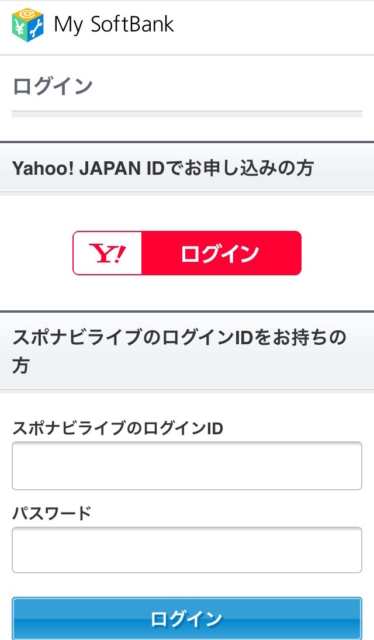
まずは「My SoftBank」にアクセスします。
ヤフーのIDでスポナビライブに登録した人は、ページ上部の「ログイン」から進んでください。
それ以外の方はページ下部の「ログイン」から手続きを進めます。
2, ログインする
登録時のアドレスと設定したパスワードを使ってログインします。
3, 「ご利用状況・明細の照会」を選択
ログインが終わると上記のページへ移行します。
つぎは「ご利用状況・明細の照会」を選択してください。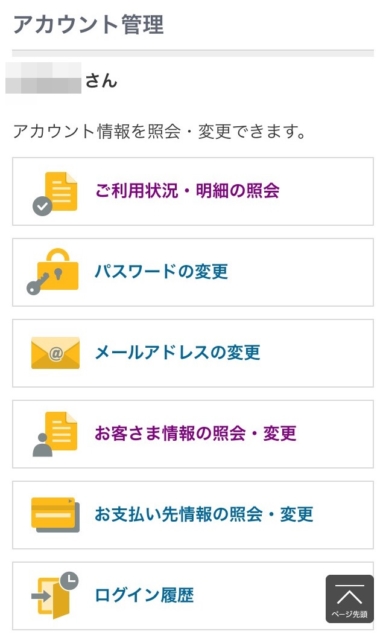
4, 「詳細」を開く
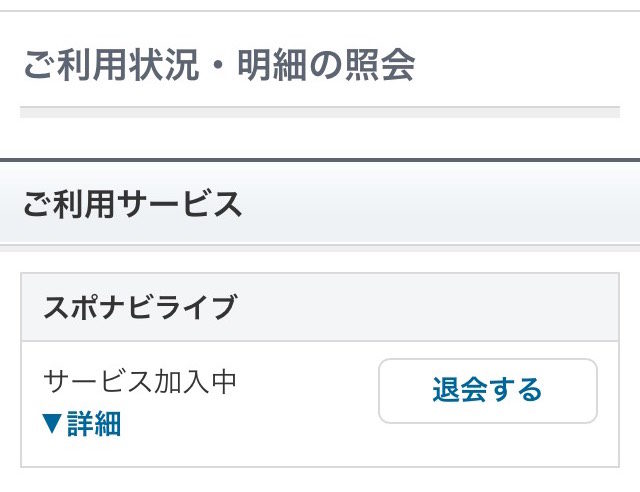
この画面に移行したら「▼詳細」をタップします。
すると、
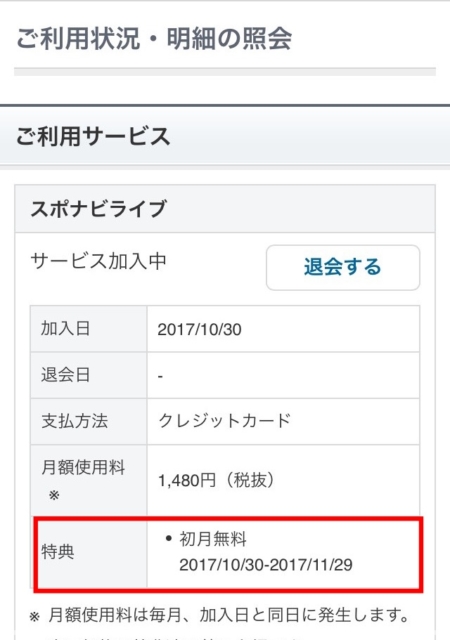
このように情報がたくさん現れます。
視聴期間を知りたい方は、赤枠の部分を確認してください。
スポナビライブの解約のタイミングは人によって違う!
スポナビライブは、1ヶ月ごとの契約です。
加入するタイミングは人によって違うので、解約のベストなタイミングも人によって違うということになります。
これは無料トライアルの場合も同じです。
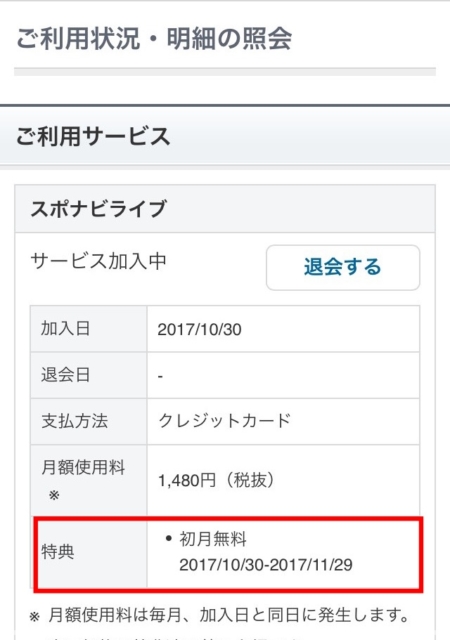
ぼくの場合は10月30日に無料トライアルを開始したので、解約するなら11月28日〜29日あたりがベストですね。(※上記写真の赤枠内を参照)
もちろん、不安であれば早めに解約しておくのもアリだと思います。
視聴期間を1日でも過ぎた時点で1,480円(税込)の料金が発生します。
【注意】ヤフープレミアム会員・Yモバイルユーザーの無料期間はすこし違う!
ソフトバンクユーザーやその他の機種を使っているユーザーは、無料期間が1ヶ月です。
しかし!
ヤフープレミアム会員とYモバイルユーザーは、無料期間が「最大1ヶ月」となります。
じつは、どのタイミングで無料トライアルを開始しても、必ず月末締めになるんです。
例えば、
- 15日に無料トライアルを開始 → 無料期間「約15日」
- 20日に無料トライアルを開始 → 無料期間「約10日」
つまり、ヤフープレミアム会員とYモバイルユーザーは、月初めに登録するのがお得ということです。
したがって、解約するタイミングは月末がベストということになります。
スポナビライブの解約(退会)手順
解約前の予備知識をチェックしたところで、いよいよ本題に入りたいと思います。
ここからは解約の手順を写真付きで紹介していくのでぜひ参考にしてください。
30秒ぐらいあれば、すぐに終わりますよ!
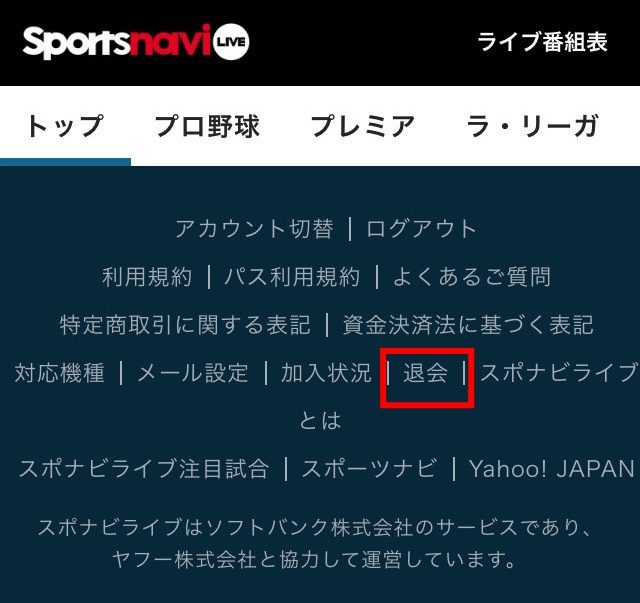
まずは、グーグルクロームでもサファリでもヤフーでも、何でもいいのでブラウザを開いてください。
そして、スポナビライブにアクセスします。
トップ画面を一番下までスクロールさせると、上記の写真のように「退会」の項目が現れます。
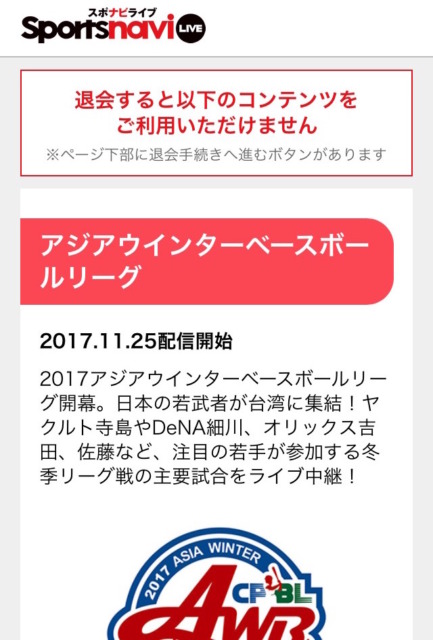
このページに移動したら、また下へスクロールします。
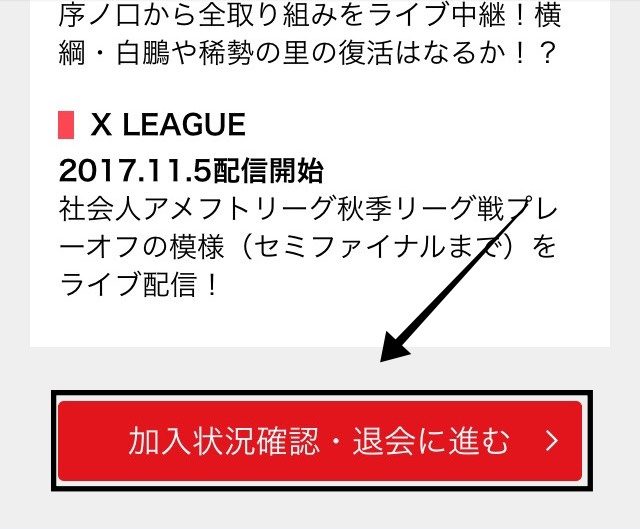
「加入状況確認・退会に進む」をタップ!
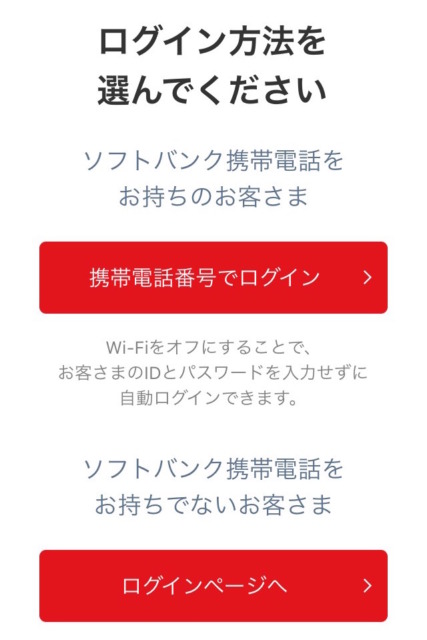
つぎはログインです。
ソフトバンクユーザーは上のボタンをタップ。それ以外の人は下のボタンをタップします。
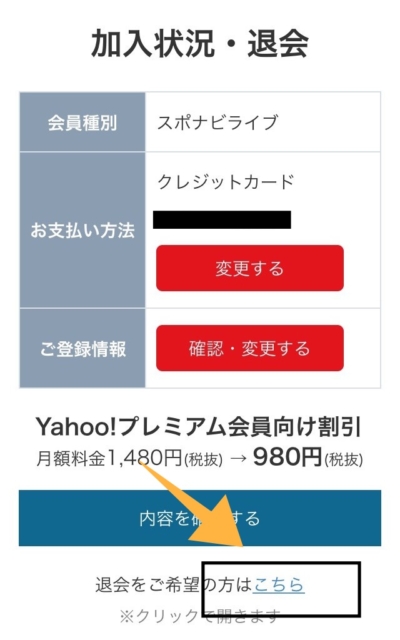
ログインが完了したら、上記のページに移動します。
矢印が指している「こちら」をタップしましょう。
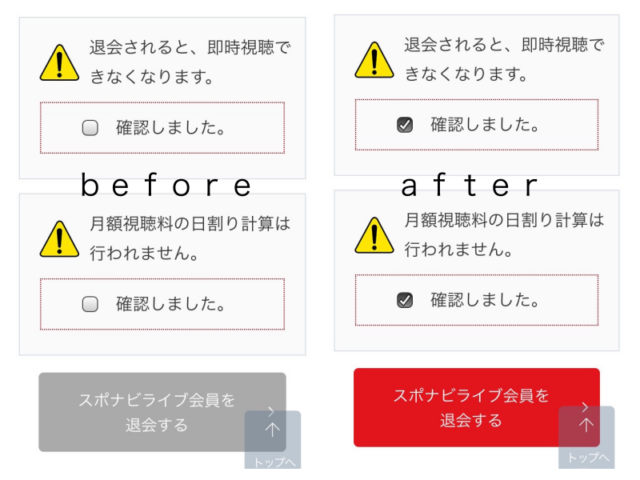
すると、上記の画面が現れます。
注意事項が2つあるので、よく読んでチェックマークを入れましょう。
すると、グレーのボタンが赤色に変わります。
チェックマークを入れないと、退会ないシステムになっているので注意しましょう。
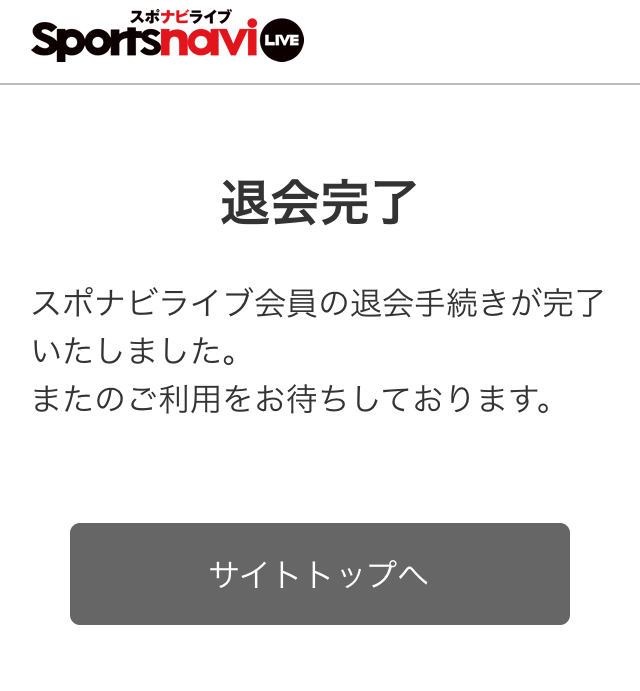 この画面が表示されれば、退会完了です。
この画面が表示されれば、退会完了です。
まとめ
今回はスポナビライブの解約(退会)方法について紹介しました。
解約前に知っておきたいことを、最後にもう一度おさらいします。
- 解約直後に見れなくなる
- スマホアプリからは解約できない
- 日割り計算がない
- 無料期間中に解約すれば料金がかからない
この注意事項をよく読んで、解約のタイミングを探りましょう。
あとはカンタンな手続きを済ませるだけです。



